w10系统耳机没有声音怎么设置 windows10耳机插在电脑上没有声音如何解决
更新时间:2023-03-13 10:27:52作者:qiaoyun
耳机是日常生活中很常见的一个设备,可以用来连接电脑或手机听歌看电视等,不过近日有w10系统用户在使用耳机的时候发现耳机没有声音,很多人不知道遇到这样的问题该怎么办,可以通过设置一下来解决,本教程就给大家讲述一下windows10耳机插在电脑上没有声音的详细解决方法。
方法如下:
1、双击打开控制面板。
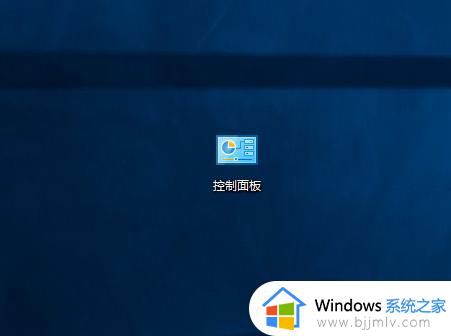
2、找到并点击进入Realtek高清晰音频管理器。
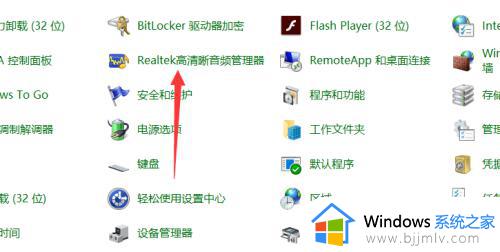
3、点击右下角的工具图标。
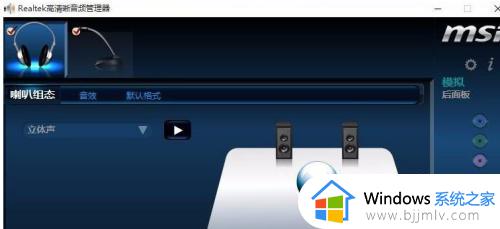
4、勾选“禁用前面板插孔检测”,点击确定即可。
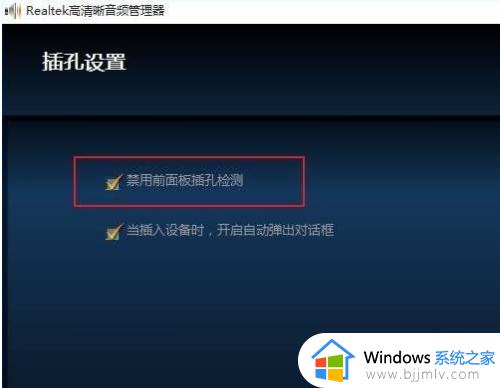
关于w10系统耳机没有声音怎么设置的详细内容就给大家介绍到这边了,遇到相同情况的小伙伴们可以尝试上述方法步骤来进行操作,希望对大家有帮助。
w10系统耳机没有声音怎么设置 windows10耳机插在电脑上没有声音如何解决相关教程
- windows10没声音插耳机也没有声音怎么办 win10系统没声音插耳机也无声音如何解决
- windows10耳机没声音怎么设置 win10插入耳机后为什么没有声音
- windows10耳机插电脑没有声音怎么办 windows10电脑插上耳机没有声音修复方法
- windows10插耳机没有声音怎么回事 win10系统插耳机没有声音如何解决
- win10电脑耳机插上没有声音怎么回事 win10电脑耳机插上没有声音最佳解决方法
- win10耳机插电脑上没声音怎么设置 win10耳机插上电脑为什么没有声音
- win10耳机有声音扬声器没声音怎么办 如何解决win10电脑耳机有声音扬声器没声音
- win10耳机没声音怎么设置 win10耳机没有声音怎么解决
- windows10扬声器没声音插耳机有声音如何解决
- win10插上耳机没有声音怎么回事 如何解决win10电脑耳机没有声音
- win10如何看是否激活成功?怎么看win10是否激活状态
- win10怎么调语言设置 win10语言设置教程
- win10如何开启数据执行保护模式 win10怎么打开数据执行保护功能
- windows10怎么改文件属性 win10如何修改文件属性
- win10网络适配器驱动未检测到怎么办 win10未检测网络适配器的驱动程序处理方法
- win10的快速启动关闭设置方法 win10系统的快速启动怎么关闭
热门推荐
win10系统教程推荐
- 1 windows10怎么改名字 如何更改Windows10用户名
- 2 win10如何扩大c盘容量 win10怎么扩大c盘空间
- 3 windows10怎么改壁纸 更改win10桌面背景的步骤
- 4 win10显示扬声器未接入设备怎么办 win10电脑显示扬声器未接入处理方法
- 5 win10新建文件夹不见了怎么办 win10系统新建文件夹没有处理方法
- 6 windows10怎么不让电脑锁屏 win10系统如何彻底关掉自动锁屏
- 7 win10无线投屏搜索不到电视怎么办 win10无线投屏搜索不到电视如何处理
- 8 win10怎么备份磁盘的所有东西?win10如何备份磁盘文件数据
- 9 win10怎么把麦克风声音调大 win10如何把麦克风音量调大
- 10 win10看硬盘信息怎么查询 win10在哪里看硬盘信息
win10系统推荐